win10下载文件默认到什么位置 一招更改win10默认保存位置的方法
更新时间:2021-06-16 15:26:00作者:mei
大家经常从网上下载文件到win10系统上,如果不做任何修改,默认下载的应用文件都会默认保存在C盘。由于C盘是系统盘,如果文件堆积太多就会影响系统运行速度,大家可以自定义更改默认保存位置,此操作相信很多用户都不太熟悉,接下去分享一招更改win10默认保存位置的方法,快来看看吧!
具体方法如下:
1、打开我的电脑,找到下载。单击鼠标右键,点击属性。
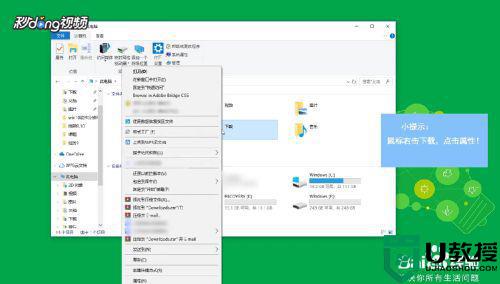
2、进入后在界面上点击位置,此时会显示系统默认保存的位置。
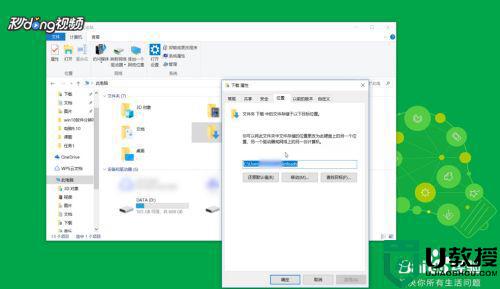
3、点击页面下方的移动,根据需要选择要移动到的硬盘。
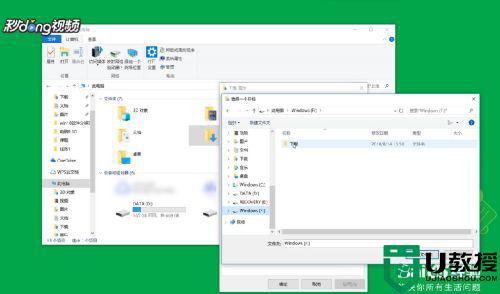
4、在硬盘中新建一个下载的文件夹,依次点击选择文件夹、应用即可保存更改位置。
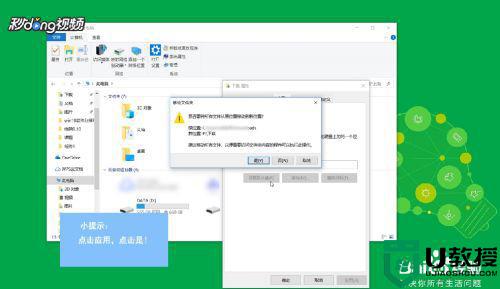
以上就是更改win10默认保存位置的方法,更改后不仅可以节约系统空间,还可以加快系统的运行速度。
win10下载文件默认到什么位置 一招更改win10默认保存位置的方法相关教程
- win10修改默认下载位置的步骤 w10怎么更改默认下载位置
- Win10系统文件默认保存位置无法修改如何解决
- win10截图工具默认保存路径如何修改 win10系统修改截图工具默认保存位置的步骤
- 修改win10自带录屏保存位置方法 win10电脑录屏默认保存位置怎么改
- win10商店默认下载位置怎么修改 win10应用商店如何更改默认安装位置
- win10更改默认我的文档方法 win10我的文档默认位置怎么修改
- win10截图保存文件位置还原默认值的步骤
- 0x80070005无法更改储存位置怎么办 win10无法默认保存位置错误代码0x80070005如何修复
- win10更改默认输入法怎么设置 win10输入法默认设置方法
- w10更改默认安装位置的步骤 win10系统怎样修改软件默认安装路径
- Win11如何替换dll文件 Win11替换dll文件的方法 系统之家
- Win10系统播放器无法正常运行怎么办 系统之家
- 李斌 蔚来手机进展顺利 一年内要换手机的用户可以等等 系统之家
- 数据显示特斯拉Cybertruck电动皮卡已预订超过160万辆 系统之家
- 小米智能生态新品预热 包括小米首款高性能桌面生产力产品 系统之家
- 微软建议索尼让第一方游戏首发加入 PS Plus 订阅库 从而与 XGP 竞争 系统之家
热门推荐
win10系统教程推荐
- 1 window10投屏步骤 windows10电脑如何投屏
- 2 Win10声音调节不了为什么 Win10无法调节声音的解决方案
- 3 怎样取消win10电脑开机密码 win10取消开机密码的方法步骤
- 4 win10关闭通知弹窗设置方法 win10怎么关闭弹窗通知
- 5 重装win10系统usb失灵怎么办 win10系统重装后usb失灵修复方法
- 6 win10免驱无线网卡无法识别怎么办 win10无法识别无线网卡免驱版处理方法
- 7 修复win10系统蓝屏提示system service exception错误方法
- 8 win10未分配磁盘合并设置方法 win10怎么把两个未分配磁盘合并
- 9 如何提高cf的fps值win10 win10 cf的fps低怎么办
- 10 win10锁屏不显示时间怎么办 win10锁屏没有显示时间处理方法

